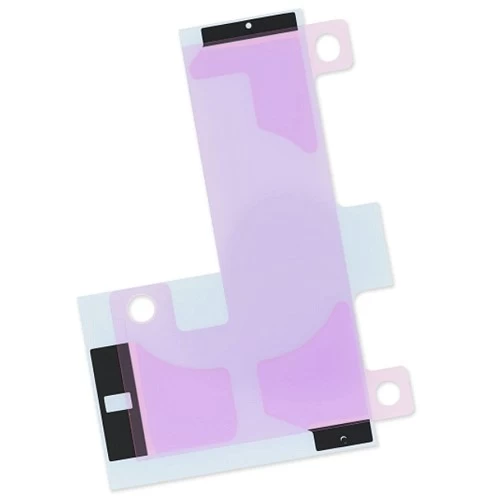iPhone 11 Pro Max оснащен аккумулятором с довольно большой емкостью, намного больше, чем у предшественников. Ресурс рассчитан на 800 циклов перезарядки. По мере того как наберутся 800 циклов, емкость начнет падать и смартфон уже не сможет работать так долго ка раньше.
Батарея может начать портиться и раньше по ряду причин. Например, если использовалось неоригинальное или неисправное зарядное устройство, телефон долго эксплуатировался при низких температурах, высокой влажности.
Решить проблемы с аккумулятором можно путем замены старого на новый. И здесь у пользователя два пути: обратиться в мастерскую или попробовать заменить батарею самостоятельно.
Обратим внимание, что iPhone 11 Pro Max — сложное устройство, требующее опыта и навыков, специального инструмента. Начинающего мастера здесь подстерегают множество опасностей: можно случайно повредить миниатюрные шлейфы, разъемы; забыть установить важную деталь, перепутать винты разной длины и др.
Подводя итог, отметим, что самостоятельная замена батареи возможна, но нужно трезво оценить свои силы и возможности. Если же вы готовы своими руками сделать ремонт, предлагаем вашему вниманию настоящую пошаговую инструкцию, которая поможет сделать все правильно.
Инструменты для ремонта
Отвертка Pentalobe P2 для iPhone
Подходит для крошечных пятигранных винтов с пятигранной головкой на нижней части iPhone.
iOpener — инструмент для вскрытия телефонов
Термоудерживающий пакет. Нагретый в микроволновке, эффективно передает тепло деталям телефона, размягчает клей и позволяет разъединить склеенные детали.
Открывающий медиатор
Полезны для вскрытия склеенных поверхностей мобильных устройств.
Ручка с присоской
Удобная присоска с ручкой для снятия стеклянных панелей телефонов.
Спуджер — лопатка для разделения пластиковых деталей
Инструмент из углеродного волокна, похожий на отвертку, с плоской головкой. Используется как клин для разделения пластиковых компонентов смартфона.
Пинцет
Необходим для захвата и удержания винтов и других мелких деталей. Изготовлен из нержавеющей стали. С антистатическим покрытием.
Трехточечная отвертка Y000
Прецизионная трехгранная отвертка с рифленой рукояткой и прорезиненной эргономичной рукояткой с поворотным наконечником. Незаменима при проведении сборочных работ с мелкими деталями, требующих высокой точности.
Отвертка Standoff для iPhone
Этот профиль представляет собой крест с небольшим штырьком по центру. В отличие от профиля Phillips лишен конической заточки шлица.
Изопропиловый спирт
Изопропиловый спирт применяется в ремонте электроники для удаления масел и загрязнений с электрических контактов, удаления коррозии, очистки от термопасты, как растворитель для многих клеев.
Запчасти для замены
Влагозащитная проклейка для iPhone 11 Pro
Защищает телефон от проникновения влаги внутрь.
Аккумулятор для iPhone 11 Pro
Под воздействием времени и физических воздействий аккумулятор iPhone 11 Pro постепенно деградирует. Замена на новую батарею восстановит автономность телефона и позволит дальше им пользоваться без быстрой разрядки и внезапных выключений.
Проклейка под аккумулятор для iPhone 11 Pro
Когда снимается для замены аккумулятор, удаляются клеевые полоски, которыми крепится батарея к корпусу. Поэтому, понадобятся новые стикеры. Они выполнены по форме аккумулятора и обладают отличной адгезией для надежной фиксации внутри корпуса.
ШАГ 1
Открутить торцевые винты Pentalobe
-
Перед началом ремонтных работ разрядите аккумулятор iPhone ниже 25%. Заряженный литий-ионный аккумулятор может загореться и/или взорваться при случайном проколе.
Выключите iPhone перед началом разборки.
Открутите два винта с пятигранными выступами длиной 6,7 мм с помощью отвертки Pentalobe 0.8. на нижнем краю iPhone.
Вскрытие телефона приведет к повреждению влагозащитной проклейки между дисплеем и задней частью телефона. Понадобится новая проклейка, чтобы телефон после ремонта сохранил свойство водонепроницаемости.
ШАГ 2
Размягчить клей, которым крепится экран
Чтобы открыть дисплей iPhone необходимо прогреть нижнюю часть телефона, чтобы ослабить клеевой состав, которым приклеен дисплей. Так его легче будет открыть.
Для прогрева iPhone можно использовать фен, тепловую пушку или iOpener. Воздействуйте теплом не более минуты, чтобы достаточно размягчить клей.
ШАГ 3
Применение iSclack — прижать присоски
На этом м на следующем шагах описывается применение инструмента iSclack. Вы оцените iSclack, если часто занимаетесь ремонтом телефонов.
Если вы не используете iSclack, пропустите два шага и выберите альтернативный метод.
В центре iSclack может находиться пластиковый ограничитель глубины. Если это так, то снимите его, так как он не применяется для крупных iPhone, таких, как iPhone 11 Pro Max.
Расположите присоски рядом с нижним краем iPhone — одну спереди и одну сзади. Плотно прижмите обе присоски к месту.
Если ваш дисплей или заднее стекло сильно треснуты, заклейте их слоем скотча, чтобы присоски лучше держались.
ШАГ 4
Применение iSclack — закрыть ручки
Крепко держите iPhone и сожмите ручки iSclack. Вам нужно немного отделить экран от задней части корпуса телефона, чтобы в полученную щель можно было вставить медиатор.
- Не пытайтесь полностью отделить экран; все, что вам нужно, это небольшой зазор вдоль нижнего края.
Вставьте медиатор в зазор под дисплеем на нижнем краю iPhone.
Пропустите следующие два шага.
ШАГ 5
Использование присоски с ручкой
Если вы предпочитаете работать с присоской, приложите ее к нижнему краю телефона, стараясь не попасть на изогнутую часть стекла.
Если ваш дисплей разбит и на нем много трещин, покройте его слоем скотча, чтобы присоска лучше прилипла. Если присоска все равно плохо держится, можно приклеить присоску к разбитому экрану.
ШАГ 6
Вскрытие телефона с помощью ручки с присоской
Потяните присоску с постоянным усилием. Вам нужно только приоткрыть дисплей, чтобы образовалась небольшая щель, достаточная для медиатора.
Вставьте медиатор в образовавшуюся щель.
Клей, которым приклеен дисплей, очень прочный; создание зазора может потребовать значительных усилий. Если приподнять дисплей не получается, повторите процедуру нагрева, осторожно покачивайте экран вверх и вниз, пока не откроется достаточный зазор, чтобы вставить медиатор.
ШАГ 7
Проведите медиатором вокруг нижнего левого угла и вверх
Проведите медиатором вокруг нижнего левого угла и вверх по левому краю iPhone. Медиатор будет разрезать клеевой слой и дисплей тем самым будет постепенно отделяться от корпуса.
- Обратите внимание, что медиатор опасно слишком углублять в iPhone. Есть риск повредить внутренние компоненты смартфона.
ШАГ 8
Проведите медиатором вокруг нижнего правого угла и вверх
Теперь вставьте медиатор в нижний край iPhone и сдвиньте его вверх с правой стороны.
- С этой стороны расположены шлейфы дисплея. Поэтому, здесь особенно осторожно нужно контролировать глубину погружения медиатора. Вставляйте на несколько миллиметров или примерно на ширину лицевой панели дисплея.
ШАГ 9
Потянуть правый край дисплея немного вниз
Верхний край дисплея закреплен как клеем, так и защелками. Аккуратно потяните правый край дисплея немного вниз (в направлении порта зарядки).
Вставьте медиатор в правый верхний угол iPhone.
ШАГ 10
Проведите отмычкой по верхнему краю
Продолжайте тянуть дисплей вниз (по направлению к порту зарядки) по мере необходимости, чтобы сделать зазор достаточно большим для медиатора.
Сдвиньте медиатор в верхний левый угол и срежьте оставшийся клей, крепящий дисплей.
- Не вставляйте медиатор более чем на несколько миллиметров — примерно на ширину лицевой панели дисплея — иначе вы можете повредить массив датчиков на передней панели.
ШАГ 11
Снимите инструмент с присоску с ручкой с дисплея
Возьмитесь за выступ присоске и снимите ее с передней панели. Если вы использовали iSclack и он все еще прикреплен к iPhone, снимите его.
ШАГ 12
Открыть корпус iPhone на 90 градусов
Откройте iPhone, повернув дисплей вверх с левой стороны, как заднюю обложку книги.
- Будьте осторожны, так как дисплей соединяется несколькими хрупкими шлейфами с логической платой iPhone, которые могут оборваться, если дисплей сильно потянуть.
Прислоните дисплей к чему-нибудь, чтобы держать его в вертикальном положении, пока вы работаете с телефоном.
Во время сборки положите дисплей на место, выровняйте зажимы по верхнему краю и осторожно нажмите на верхний край, прежде чем защелкнуть остальную часть дисплея. Если он не защелкивается на месте, проверьте состояние зажимов по периметру дисплея и убедитесь, что они не погнуты.
ШАГ 13
Открутить винты крышки разъема аккумулятора
- Открутите два винта Y000 длиной 1,3 мм, крепящие крышку разъема батареи.
На протяжении ремонта фиксируйте откуда был выкручен каждый винт с тем, чтобы, он был закручен точно туда, откуда был выкручен. Так вы себя обезопасите от возможных повреждений компонентов iPhone.
Во время сборки рекомендуется включить iPhone и проверить все функции, прежде чем закрепить дисплей. Обязательно полностью выключите iPhone, прежде чем продолжить работу.
ШАГ 14
Снять прижимную крышку разъема аккумулятора
С помощью пинцета снимите защитную крышку разъема батареи.
ШАГ 15
Отсоединить разъем аккумулятора
Лопаткой подденьте коннектор шлейфа аккумулятора и отсоедините его от платы.
ШАГ 16
Выкрутить винты крышки материнской платы
Выкрутить отверткой Y000 шесть крепежных винтов 1,3 мм крышки материнской платы.
ШАГ 17
Снять металлическую крышку материнской платы
Пинцетом снимите защитную крышку материнской платы.
ШАГ 18
Отключить разъем шлейфа OLED-дисплея
Подденьте пластиковой лопаткой и отсоедините разъем кабеля OLED-панели.
Чтобы снова прикрепить пресс-соединители, подобные этому, аккуратно выровняйте и нажмите на одну сторону, пока она не встанет на место со щелчком, затем повторите то же самое на другой стороне. Не нажимайте на середину. Если разъем неправильно выровнен, контакты могут погнуться, что приведет к необратимому повреждению.
ШАГ 19
Отсоединить разъемы блока датчиков и тачскрина
Отсоедините лопаткой разъем шлейфа узла передних датчиков. Затем, таким же образом отключите разъем шлейфа тачскрина.
Если какая-либо часть вашего экрана не реагирует на прикосновения после ремонта, отсоедините аккумулятор, а затем переустановите этот разъем, убедившись, что он полностью встал на место, а в разъеме нет пыли или других препятствий.
ШАГ 20
Снять дисплейный модуль
Снимите дисплей.
Во время сборки можно заменить влагозащитную проклейку для дисплея.
ШАГ 21
Выкрутить крышку нижнего разъема аккумулятора
- Отверткой Y000 выкрутите четыре винта 1,2 мм, крепящие крышку нижнего разъема аккумулятора.
ШАГ 22
Снять крышку нижнего разъема аккумулятора
Снимите крышку нижнего разъема аккумулятора.
ШАГ 23
Отсоединить нижний разъем аккумулятора
Острым концом пластиковой лопатки отсоедините нижний шлейф аккумулятора, вытащив его из гнезда на плате.
ШАГ 24
Отключить разъем Taptic Engine
Отсоедините разъем шлейфа Taptic Engine, поддев его лопаткой из гнезда на плате.
ШАГ 25
Открутить крепежные винты Taptic Engine
Выкрутите три винта, крепящие Taptic Engine:
- Один винт Y000 длиной 2,0 мм
- Один винт Y000 длиной 1,6 мм
- Один стопорный винт длиной 4,0 мм
Винты стойки лучше всего удалять с помощью отвертки или биты.
- В крайнем случае с этой задачей справится небольшая плоская отвертка, но соблюдайте особую осторожность, чтобы она не соскользнула и не повредила окружающие компоненты.
ШАГ 26
Снять блок Taptic Engine
Снимите пинцетом блок Taptic Engine.
ШАГ 27
Отвинтить скобу шлейфа Lightning
Выкрутите три винта 1,3 мм отверткой Y000, которыми крепится скоба кабеля зарядки.
ШАГ 28
Снять скобу шлейфа Lightning
Снимите скобу кабеля зарядки.
ШАГ 29
Отключить разъем шлейфа Lightning
Отсоедините разъем шлейфа зарядки.
ШАГ 30
Отогнуть шлейф Lightning в сторону
Приподнимите шлейф Lightning и слегка согните его по направлению к нижнему краю iPhone для лучшего доступа к аккумулятору.
ШАГ 31
Найти места расположения клейких язычков
Аккумулятор крепится к задней части корпуса тремя клейкими эластичными полосками: один у нижнего края аккумулятора, один у верхнего и один справа. Каждый кусок клея имеет один или два черных язычка на конце, которые слегка приклеены к боковым краям батареи.
Вашей задачей будет тянуть за каждый язычок, чтобы медленно растянуть клейкую полоску под аккумулятором. Эти полоски утрачивают свои клейкие свойства при растяжении. Таким образом, аккумулятор отклеивается и может быть извлечен из корпуса телефона.
- Бывает так, что клейкие полоски рвутся во время растяжения. Они не всегда работают так, как задумано. Далее, мы расскажем как поступать и в таких случаях.
ШАГ 32
Отогнуть язычок в нижней части аккумулятора
Отклейте язычок аккумулятора от нижнего края аккумулятора.
- Не протыкайте батарею острыми инструментами. Из проколотой батареи могут вытечь опасные химические вещества или загореться.
ШАГ 33
Потянуть язычок в нижней части аккумулятора
Возьмите нижний язычок и потяните его в направлении от аккумулятора к нижней части iPhone.
Тянуть нежно постепенно, так как полоске требуется время для растяжения. Если тянуть сильно резко, клейкая полоска порвется.
Не нажимайте на батарею. Крепко держите iPhone за боковые стороны. Следите за тем, чтобы клейкая полоска была ровной, без складок.
Тяните равномерно по всей ширине полоски.
Выдерживайте небольшой угол, чтобы полоска не зацепилась за край батареи.
Если клейкая полоска оторвалась, попробуйте извлечь ее пальцами или тупым пинцетом и продолжайте тянуть, но не поддевайте аккумулятор.
- Если какая-либо клейкая полоска оторвалась под батареей и не может быть извлечена, попробуйте удалить другие полоски, а затем перейдите к следующим шагам, где указано как быть в таких случаях.
ШАГ 34
Отогнуть язычки с верхнего края аккумулятора
- Язычки верхней клейкой полоски находятся очень близко к датчикам Face ID. В случае повреждения Face ID может быть отремонтирован только Apple, поэтому работайте с осторожностью. Не прикасайтесь к линзам пальцами.
Отклейте язычки на верхнем краю батареи.
ШАГ 35
Потянуть за язычки в верхней части аккумулятора
На верхнем краю аккумулятора у клейкой полоски есть два язычка. Возьмитесь за оба язычка одновременно и начинайте тянуть, следуя той же процедуре, что и с полоской на нижнем крае батареи. Не нажимайте на батарею, держите полоску ровной и без складок и тяните под небольшим углом.
- Если клейкая полоска оторвалась, попробуйте извлечь ее пальцами или тупым пинцетом и продолжайте тянуть, но не поддевайте аккумулятор. Если кончик полоски оторвался под батареей и его невозможно ухватить, перейдите к следующему шагу.
ШАГ 36
Отклеить язычки с правой стороны батареи
Отклейте два оставшихся клейких язычка от правого края батареи.
ШАГ 37
Потянуть за язычки с правой стороны батареи
Следуя уже известной методике, одновременно потяните за оба язычка, которые расположены с правой стороны батареи. Старайтесь не задеть клей на краю iPhone.
- Когда будет извлечена последняя полоска, на которой держится батарея, возможен резкий выброс батареи из корпуса. Поэтому, придерживайте батарею рукой.
Если вы успешно удалили все клейкие полоски, пропустите следующий шаг. В противном случае перейдите к следующему шагу ниже.
ШАГ 38
Извлечение батареи с порванными клейкими полосками
Если у вас возникли проблемы с корректным извлечением клейких полосок, некоторые из них порвались и нет возможности их вытащить, нанесите несколько капель изопропилового спирта высокой концентрации (более 90%) под край батареи в области оторванных клейких полосок.
Подождите около одной минуты, чтобы спиртовой раствор ослабил клей.
Пластиковой лопаткой осторожно приподнимите батарею.
- Аккумулятор, под которым клей был размягчен спиртом должен извлекаться с минимальным усилием. Вам не следует прикладывать силу, если батарея все еще крепко приклеена. В этом случае необходимо нанести еще одну порцию спирта, чтобы еще больше растворить клей. Никогда не деформируйте и не протыкайте батарею с помощью инструмента для снятия напряжения.
ШАГ 39
Извлечь аккумулятор из корпуса iPhone
Извлеките аккумулятор.
Если вы использовали изопропиловый спирт, тщательно вытрите его или дайте ему высохнуть на воздухе перед установкой нового аккумулятора.
Перед тем, как вставить новую батарею, временно подключите разъем батареи к разъему на материнской плате. Это гарантирует правильное выравнивание батареи в своем углублении.
Приклейте аккумулятор, отсоедините его и продолжайте сборку устройства.
Выполните принудительный перезапуск после сборки.
Заключение
Чтобы заменить аккумулятор на iPhone 11 Pro Max, нужно выполнить такие основные этапы:
- Демонтировать дисплей;
- Снять металлические пластины, под которыми находятся шлейфы;
- Последовательно отсоединить каждый из шлейфов – сначала шлейф батареи, затем OLED-дисплея, системы Face ID и Taptic engine;
- Снять аккумулятор и поставить на его место новый;
- Собрать гаджет в обратном порядке.